WordPress Forestのテーマは、WordPressのバージョンアップ対応やバグの修正に伴い、アップデートを行なっております。
アップデート情報はこちら▼
ご購入の際は、最新のテーマをダウンロードしていただけます。
既にご購入されたお客様には、メールにてお知らせし、無料で新バージョンのテーマをご提供させていただいておりますのでご安心ください。
こちらの記事は、メールをお受取りの「既にご購入されたお客様」用です。
追記
2020年8月8日以降にお買い上げいただいたテーマにつきましては、更新通知機能がついています。WordPressの管理画面 →「外観」→「テーマ」より更新できるようになりました。 注意
テーマを直接編集している場合はアップデートにより上書きされてしまいます。WordPress Forestテーマのアップデート手順
WordPress Forestテーマのアップデートでは、データがそのまま引き継がれますが、念のため事前にバックアップしておくことをおすすめします。
バックアップの仕方はこちらの記事をご参照ください。
Step1
お送りしたメールのリンク先をクリックして、ファイルをダウンロードしてください。
ダウンロードしたファイルの名前が「テーマ名.zip」になっていることをご確認ください。
Step2
zipファイルを解凍します。
解凍すると、下記の3点のファイルが確認できます。
- テーマ名.zip
- テーマ名マニュアル.pdf(テーマにより、入っていない場合もあります)
テーマ名-update.zip
追記
WordPress ver.5.5より、更新用のテーマは不要になりました。Step5の「新バージョンのテーマをインストールして有効化」のみでテーマの更新が可能です。Step3
WordPressの管理画面 →「外観」→「テーマ」→「新規追加」→「テーマのアップロード」へ進みます。
テーマ名-update.zipをインストールし、有効化してください。
有効化したあとにウェブサイトを見ると、「メンテナンス中です」という画面があらわれます。

Step4
古いバージョンのテーマを削除します。
「テーマの詳細」をクリックし、削除ボタンを押してください。
Step5
新しいバージョンのテーマ名.zipをインストールし有効化します。
以上で完了です。